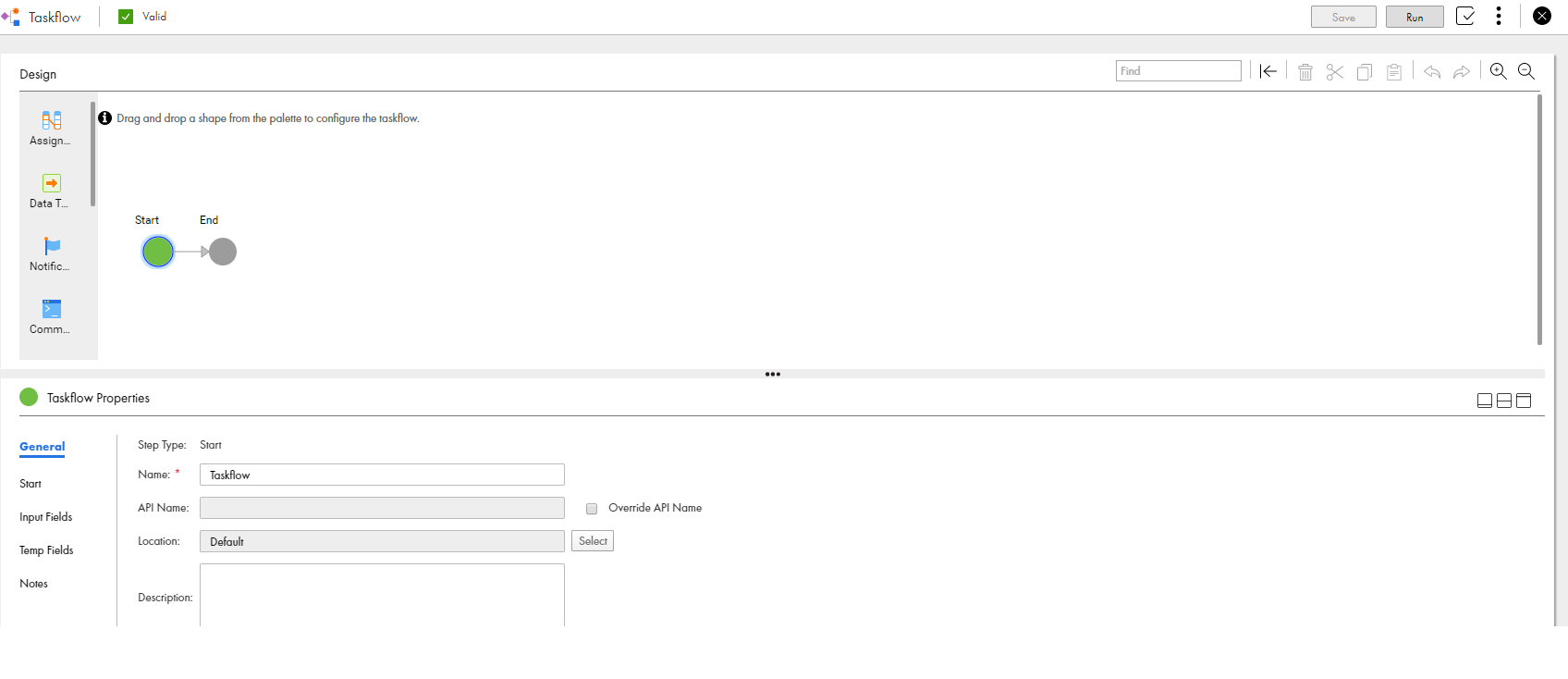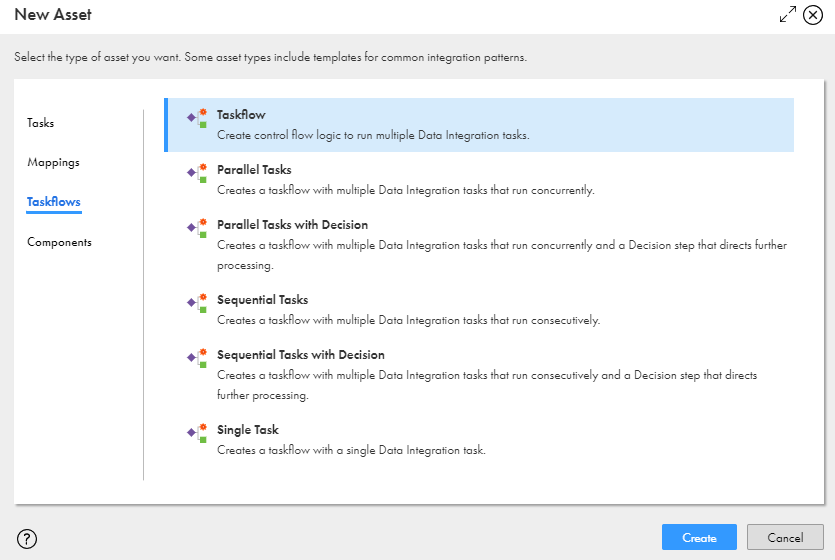タスクフローの作成
タスクフローを最初から作成するか、またはタスクフローテンプレートを使用します。
1データ統合で、[新規] > [タスクフロー] > [タスクフロー] > [作成]の順にクリックします。
2タスクフローの一般的なプロパティ、開始プロパティ、入力フィールド、および一時フィールドを設定します。必要に応じて、メモを追加します。
3タスクフローにステップを追加します。
例えば、データタスクステップを使用して、データ転送タスク、動的マッピングタスク、マッピングタスク、PowerCenterタスク、同期タスク、。既存のタスクフローを埋め込んで再利用するには、サブタスクフローステップを使用できます。
4タスクフローを検証して保存します。無効なタスクフローは実行できません。
タスクフローテンプレート
タスクフローを最初から作成する代わりに、タスクフローテンプレートを使用します。ビジネスニーズに基づいてあらかじめ作成されたテンプレートから選択します。
[新規] > [タスクフロー]をクリックして、[新しいアセット]ダイアログボックスを開きます。
次の図に、[新しいアセット]ダイアログボックスを示します。
[新しいアセット]ダイアログボックスでタスクフローテンプレートを選択すると、データ統合ページが開き、タスクフローテンプレートのコピーが表示されます。
例えば、複数のタスクを連続して実行する場合は、シーケンシャルタスクテンプレートを使用します。連続したタスクの後で、タスクフローを一時停止してから別のパスを取る必要がある場合は、待機ステップと並列パスステップをテンプレートに追加します。
タスクフローテンプレートを変更するとしても、特定のインスタンスのみが変更されます。テンプレートそのものは変更されません。
基本
開始ステップと終了ステップがある基本キャンバスが必要な場合は、[タスクフロー]ステップを選択します。必要に適したタスクフローを作成および設定できます。
並列タスク
主要な要件が2つ以上のデータ統合タスクを並列に実行することである場合、[並列タスク]テンプレートを選択します。開始ステップ、並列パスステップ、および終了ステップを含むタスクフローで開始します。
キャンバスの任意のポイントで他のステップを追加できます。
ディシジョンがある並列タスク
2つ以上のデータ統合タスクを並列に実行し、いずれかのタスクの結果に基づいて決定を下すことが主要な要件である場合は、[ディシジョンがある並列タスク]テンプレートを選択します。開始ステップ、並列パスステップ、ディシジョンステップ、および終了ステップを含むタスクフローで開始します。
シーケンシャルタスク
主要な要件が2つのデータ統合タスクを順次実行することである場合は、[シーケンシャルタスク]テンプレートを選択します。開始ステップ、2つのデータタスクステップ、および終了ステップを含むタスクフローで開始します。
ディシジョンがあるシーケンシャルタスク
データ統合の2つの連続タスクを実行し、いずれかのタスクの結果に基づいて決定を下すことが主要な要件である場合は、[ディシジョンがあるシーケンシャルタスク]テンプレートを選択します。
開始ステップ、2つのデータタスクステップ、デシジョンステップ、および終了ステップを含むタスクフローで開始します。
単一タスク
例えば、主要な要件が1つのデータ統合タスクを日次または週次スケジュールで実行することである場合、[単一タスク]テンプレートを選択します。開始ステップ、データタスクステップ、および終了ステップを含むタスクフローで開始します。